Movable Type 基本操作ブログの作成
掲載バージョン:Movable Type 6.2 (2015年11月現在)
お知らせなどの時系列の記事を公開するために、ウェブサイトに属するブログを作成します。
※ ウェブサイト/ブログ、記事/ウェブページの違いなどは以下をご参照ください。
ブログの作成
Movable Type管理画面にログインし、「ユーザーダッシュボード」メニューから、ブログを追加したいウェブサイトの名前をクリックします。
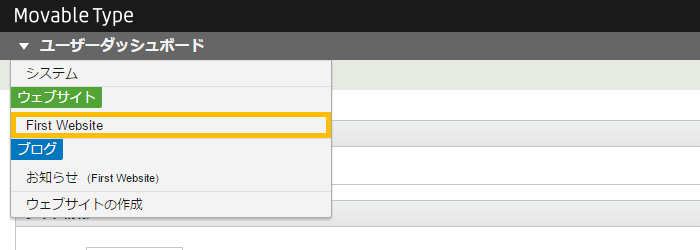
ウェブサイトの管理画面から、「ブログ」→「新規」メニューをクリックします。
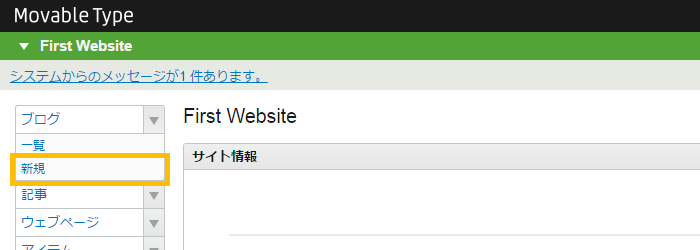
以下の各項目を設定し、「ブログの作成」ボタンをクリックします。
※ 下記以外の項目は、必要に応じて設定してください。
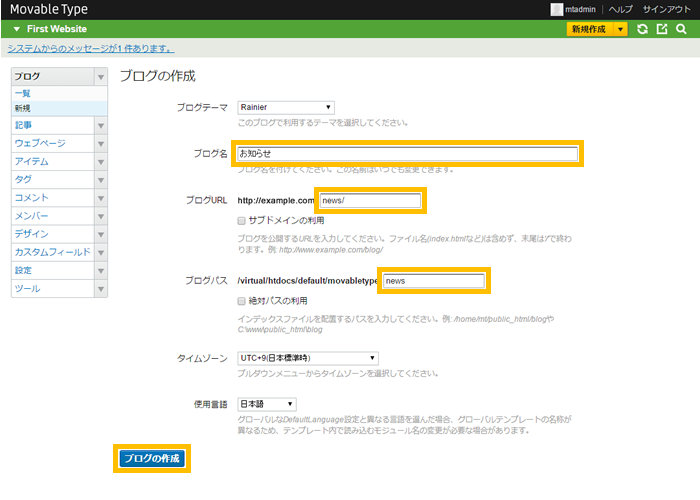
ブログ名 |
任意のブログ名を入力します。 |
|---|---|
ブログURL |
「http://ドメイン名/」の後ろに、ブログの設置ディレクトリ名を英語で入力/付加します。 |
ブログパス |
Movable Typeのインストールディレクトリまでのパスの後ろに、ブログの設置ディレクトリ名と同じものを英語で入力/付加します。 |
設定が正しく行われ、ブログが作成されたら、完了メッセージが表示されます。
画面の指示に従い、再構築を実施しておいてください。
※ 完了時に表示される画面で、さらに詳細なブログの設定が可能です。
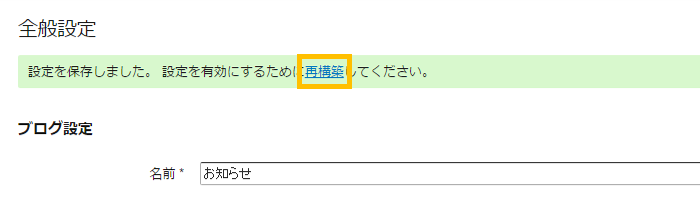
ブログの設定編集
Movable Type管理画面の「ブログ」の一覧から、設定を編集したいブログの「設定」をクリックします。
ブログの作成完了時と同じ画面で、設定の編集が可能です。
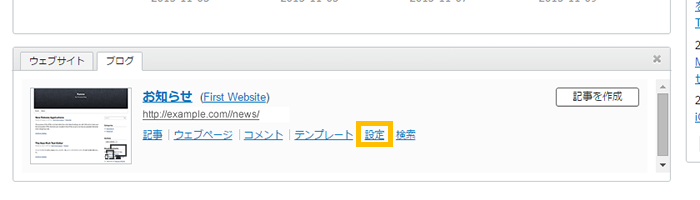
ブログの削除
不要になったブログを削除します。
Movable Type管理画面にログインし、「ユーザーダッシュボード」メニューから、削除対象のブログのあるウェブサイトの名前をクリックします。
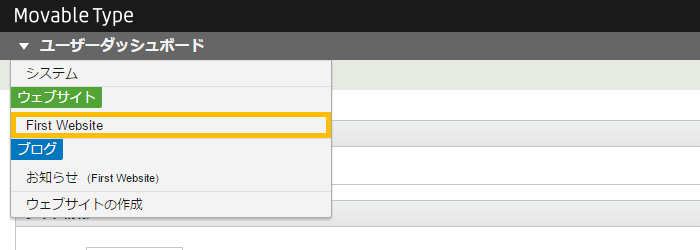
ウェブサイトの管理画面から、「ブログ」→「一覧」メニューをクリックします。
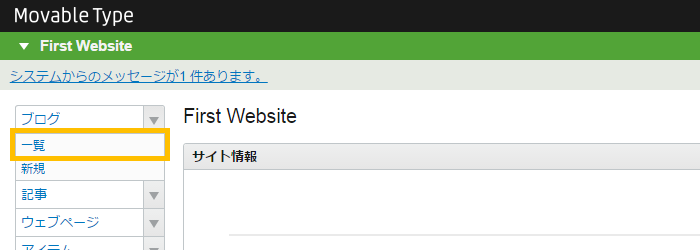
ブログ一覧から削除対象のブログにチェックを入れ、一覧の外にある「削除」ボタンをクリックします。
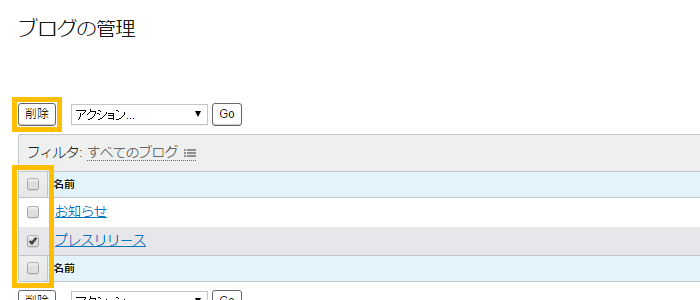
確認メッセージが表示されますので、削除して問題ない場合は「OK」ボタンをクリックします。
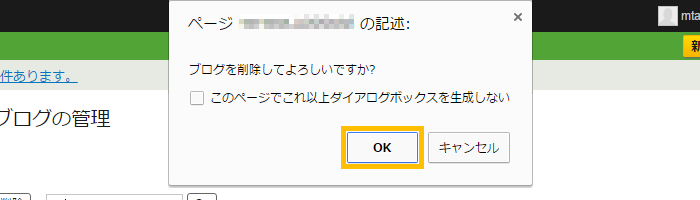
削除が正常に実施されたら、完了メッセージが表示されます。
念のため、対象のウェブサイトの再構築を実施してください。
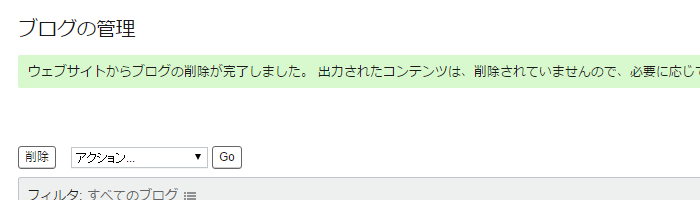
※ MovableTypeの管理画面からブログを削除した時点で、システム上はブログが削除されていますが、出力されたHTMLファイルが残っています。
削除したブログが設置されていたディレクトリを、FTPソフトなどで削除することで、ブログがサイトから完全に削除されます。